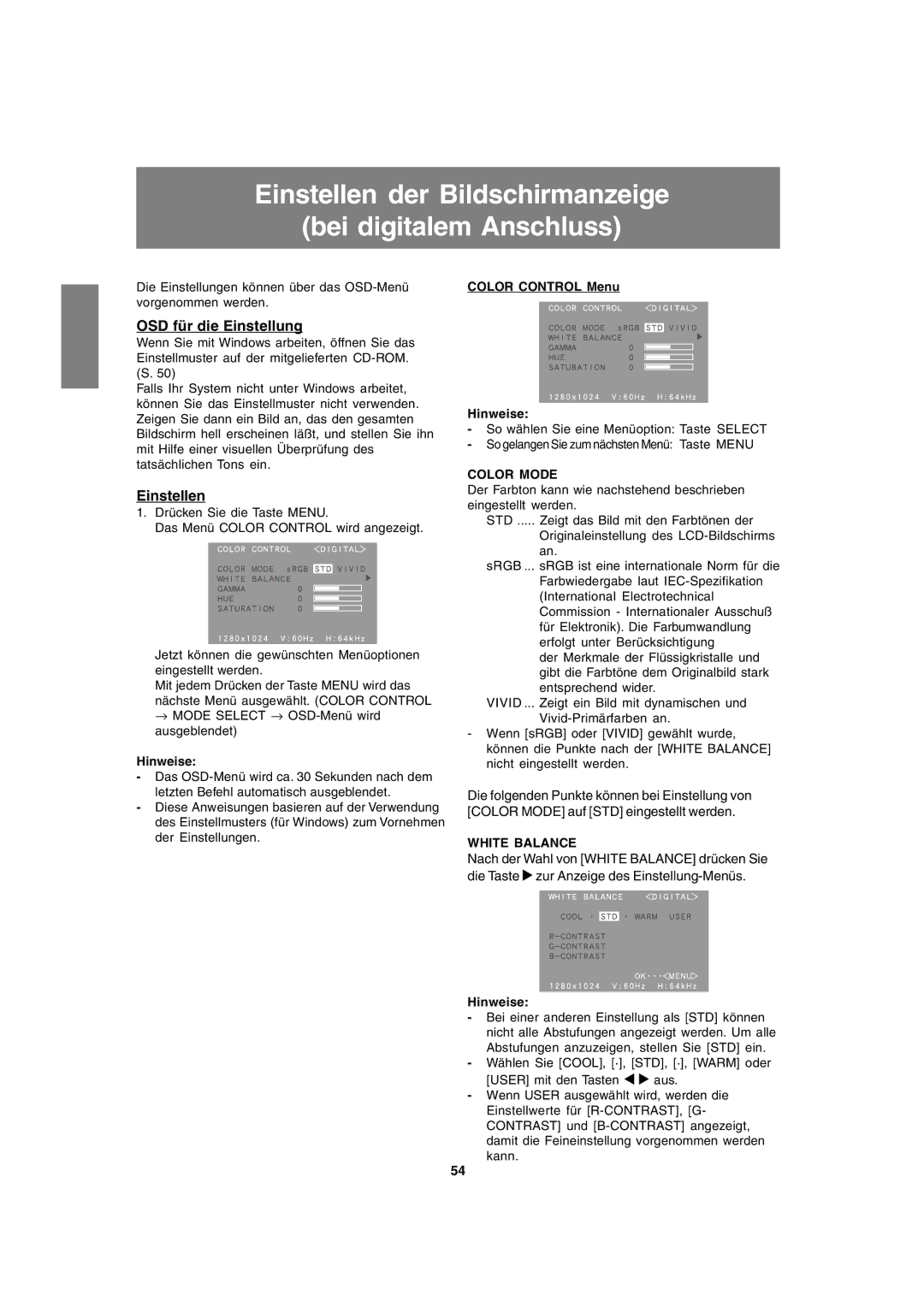Einstellen der Bildschirmanzeige
(bei digitalem Anschluss)
Die Einstellungen können über das
OSD für die Einstellung
Wenn Sie mit Windows arbeiten, öffnen Sie das Einstellmuster auf der mitgelieferten
Falls Ihr System nicht unter Windows arbeitet,
können Sie das Einstellmuster nicht verwenden. Zeigen Sie dann ein Bild an, das den gesamten Bildschirm hell erscheinen läßt, und stellen Sie ihn mit Hilfe einer visuellen Überprüfung des tatsächlichen Tons ein.
Einstellen
1.Drücken Sie die Taste MENU.
Das Menü COLOR CONTROL wird angezeigt.
Jetzt können die gewünschten Menüoptionen eingestellt werden.
Mit jedem Drücken der Taste MENU wird das
nächste Menü ausgewählt. (COLOR CONTROL
→MODE SELECT →
Hinweise:
-Das
-Diese Anweisungen basieren auf der Verwendung des Einstellmusters (für Windows) zum Vornehmen der Einstellungen.
COLOR CONTROL Menu
Hinweise:
-So wählen Sie eine Menüoption: Taste SELECT
-So gelangen Sie zum nächsten Menü: Taste MENU
COLOR MODE
Der Farbton kann wie nachstehend beschrieben eingestellt werden.
STD ..... Zeigt das Bild mit den Farbtönen der
Originaleinstellung des
sRGB ... sRGB ist eine internationale Norm für die Farbwiedergabe laut
der Merkmale der Flüssigkristalle und gibt die Farbtöne dem Originalbild stark entsprechend wider.
VIVID ... Zeigt ein Bild mit dynamischen und
-Wenn [sRGB] oder [VIVID] gewählt wurde,
können die Punkte nach der [WHITE BALANCE] nicht eingestellt werden.
Die folgenden Punkte können bei Einstellung von [COLOR MODE] auf [STD] eingestellt werden.
WHITE BALANCE
Nach der Wahl von [WHITE BALANCE] drücken Sie die Taste ![]() zur Anzeige des
zur Anzeige des
Hinweise:
-Bei einer anderen Einstellung als [STD] können nicht alle Abstufungen angezeigt werden. Um alle Abstufungen anzuzeigen, stellen Sie [STD] ein.
-Wählen Sie [COOL], [·], [STD], [·], [WARM] oder
[USER] mit den Tasten ![]()
![]() aus.
aus.
-Wenn USER ausgewählt wird, werden die Einstellwerte für
54